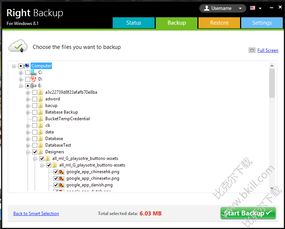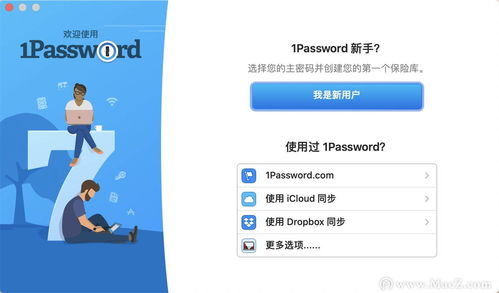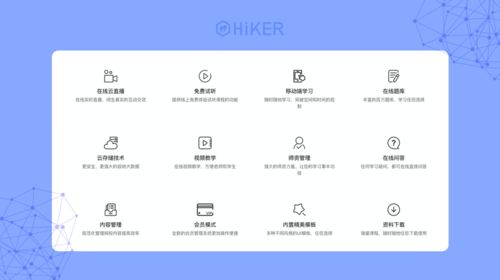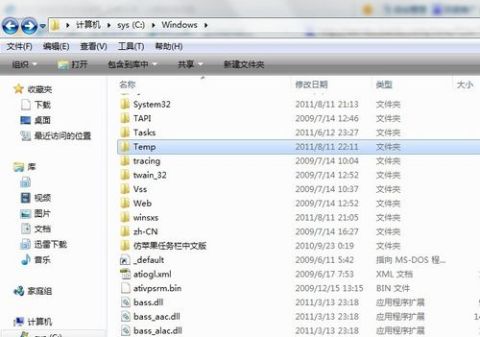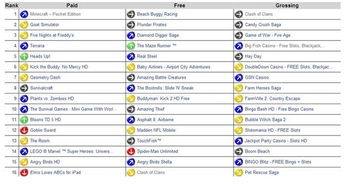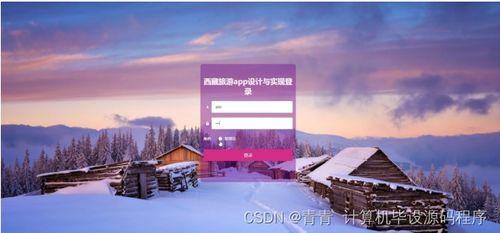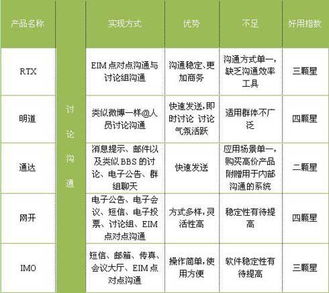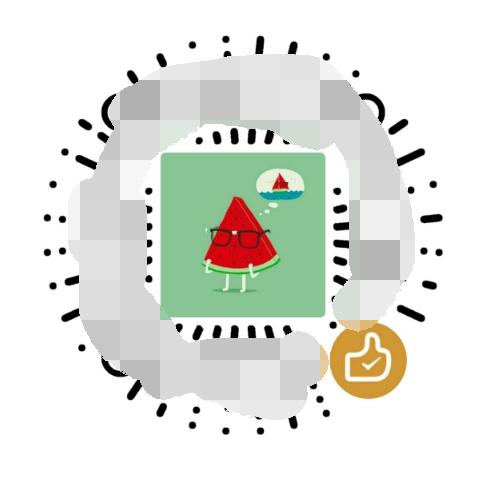办公软件实用小技巧
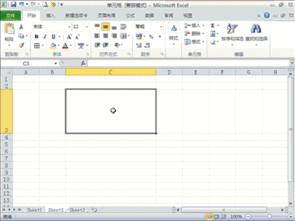
在日常办公中,我们经常会使用一些实用的技巧来提高我们的工作效率。下面介绍一些常用的办公软件实用小技巧。
1. 快速插入当前日期或时间在Excel中,按下“Al Shif D”组合键,可以快速插入当前日期;按下“Al Shif T”组合键,可以快速插入当前时间。
2. 创建下拉列表快速填充数据在Excel中,可以使用“数据验证”功能来创建下拉列表,然后使用填充功能快速填充数据。具体步骤如下:
(1)选中需要创建下拉列表的单元格或单元格区域;(2)在“数据”选项卡中,单击“数据验证”按钮;(3)在弹出的对话框中,选择“序列”选项卡;(4)在“来源”文本框中输入下拉列表的选项,每个选项之间用逗号分隔;(5)单击“确定”按钮完成创建。
在需要填充数据的单元格中输入第一个数据,然后使用填充柄向下或向右拖动即可完成填充。

3. 移动/复制单元格的技巧
在Excel中,可以使用鼠标或键盘来移动或复制单元格。具体方法如下:
(1)使用鼠标移动单元格:选中需要移动的单元格,将鼠标放在单元格边框上,当鼠标变成十字形时,按住鼠标左键拖动到目标位置即可。(2)使用键盘移动单元格:选中需要移动的单元格,按下“Al Shif 方向键”组合键即可将单元格快速移动到目标位置。(3)复制单元格:选中需要复制的单元格,按下“Crl C”组合键或右键单击单元格并选择“复制”选项,然后将鼠标放在单元格边框上,当鼠标变成十字形时,按住鼠标左键拖动到目标位置即可。
4. 快速选定不连续单元格在Excel中,可以使用“Crl 鼠标左键”组合键快速选定不连续的单元格。具体方法如下:
(1)将鼠标放在第一个需要选定的单元格上;

(2)按住“Crl”键不放,单击需要选定的其他单元格即可完成选定。
5. 条件格式的妙用
在Excel中,可以使用条件格式功能来将符合条件的数据突出显示出来。具体步骤如下:
(1)选中需要设置条件格式的单元格或单元格区域;(2)在“开始”选项卡中,单击“条件格式”按钮;(3)在弹出的菜单中,选择需要的条件格式选项;(4)在弹出的对话框中,设置符合条件的数据显示格式即可完成设置。
6. 快速插入多行的方法在Excel中,可以使用以下方法快速插入多行:
(1)选中需要插入行的行号,然后右键单击并选择“插入”选项;(2)在弹出的对话框中,选择需要插入的行数即可完成插入。
7. 隐藏单元格中的内容在Excel中,可以使用以下方法隐藏单元格中的内容:
(1)选中需要隐藏的单元格或单元格区域;(2)右键单击并选择“设置单元格格式”选项;(3)在弹出的对话框中,选择“数字”选项卡;(4)在“分类”列表中选择“自定义”选项;(5)在“类型”文本框中输入“;;;”(三个分号),然后单击“确定”按钮即可完成隐藏。
8. 制作斜线表头在Excel中,可以使用以下方法制作斜线表头:
(1)选中需要制作斜线表头的单元格;(2)右键单击并选择“设置单元格格式”选项;